Hva er et WordPress child theme?
Et WordPress child theme er en fin lekeplass for å teste ting
Et child theme (wordpress tema) er et område på din nettside hvor du kan modifisere ditt nåværende tema; det er som en lekeplass for testing. Du kan, selvfølgelig, gjøre endringer på ditt WordPress tema direkte; Det er imidlertid mer optimalt å endre WordPress-undertemaet ditt. Anta for eksempel at du gjør nye endringer på CSS (Cascading Style Sheets) eller PHP (PHP Hypertext Preprocessor)-filene på ditt nåværende tema. I dette tilfellet, vil endringene bli overskrevet når det er på tide å oppdatere dine temaer, som vil si at alle endringer du har gjort på ditt nåværende tema, vil gå tapt når det er på tide for deg å oppdatere temaene dine.
Kort sagt
Et childtheme er rett og slett en kopi av “parent theme” som brukes i WordPress. Den tillater deg å tilpasse ditt “parent theme” uten at du trenger å bekymre deg over å miste dine tilpasninger til oppdateringer.
Du vil, selvfølgelig, lagre alle dine endringer selv om du må oppdatere temaet ditt, og det er her et undertema (child theme) kommer inn. Et WordPress child theme vil sørge for at alle dine endringer er intakte, og du kan til og med legge til funksjoner i temaene dine med et undertema.
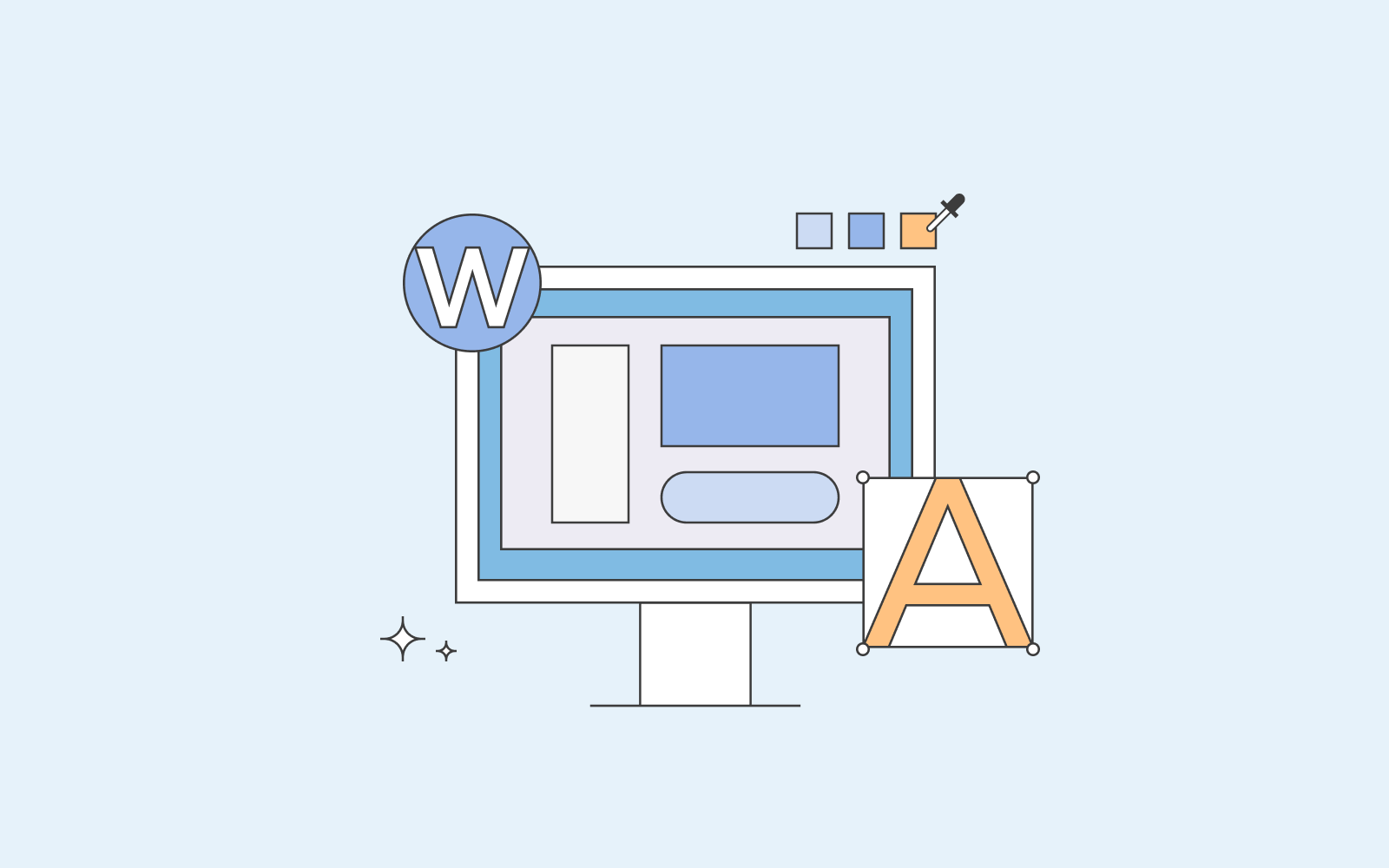
Jobb med undertemaer
På denne siden
Hvis du aldri gjør endringer i dine PHP og CSS-filer, vil du mest sannsynlig ikke trenge et child theme. Men hvis du gjør endringer i mer enn bare tilpasningen din, trenger du et undertema. Dersom du for eksempel vil legge til dine egne funksjoner, PHP-koder, eller skrive en komplisert CSS-kode, bør du ha et WordPress child theme.
Hvis du aktiverte ditt foreldre tema i WordPress og så går til editoren, vil du se at du kan gjøre mye endringer i temaet ditt. Du vil i tillegg få en rekke alternativer og innstillinger du kan endre og tilpasse slik du vil.
Når det er sagt, hvis du har aktivert et child theme og går til din editor, vil du se at du kun kan gjøre endringer i dine PHP og CSS-filer. Du må velge hvilke filer du vil legge til ditt undertema for å se mer enn kun PHP og CSS-filene.
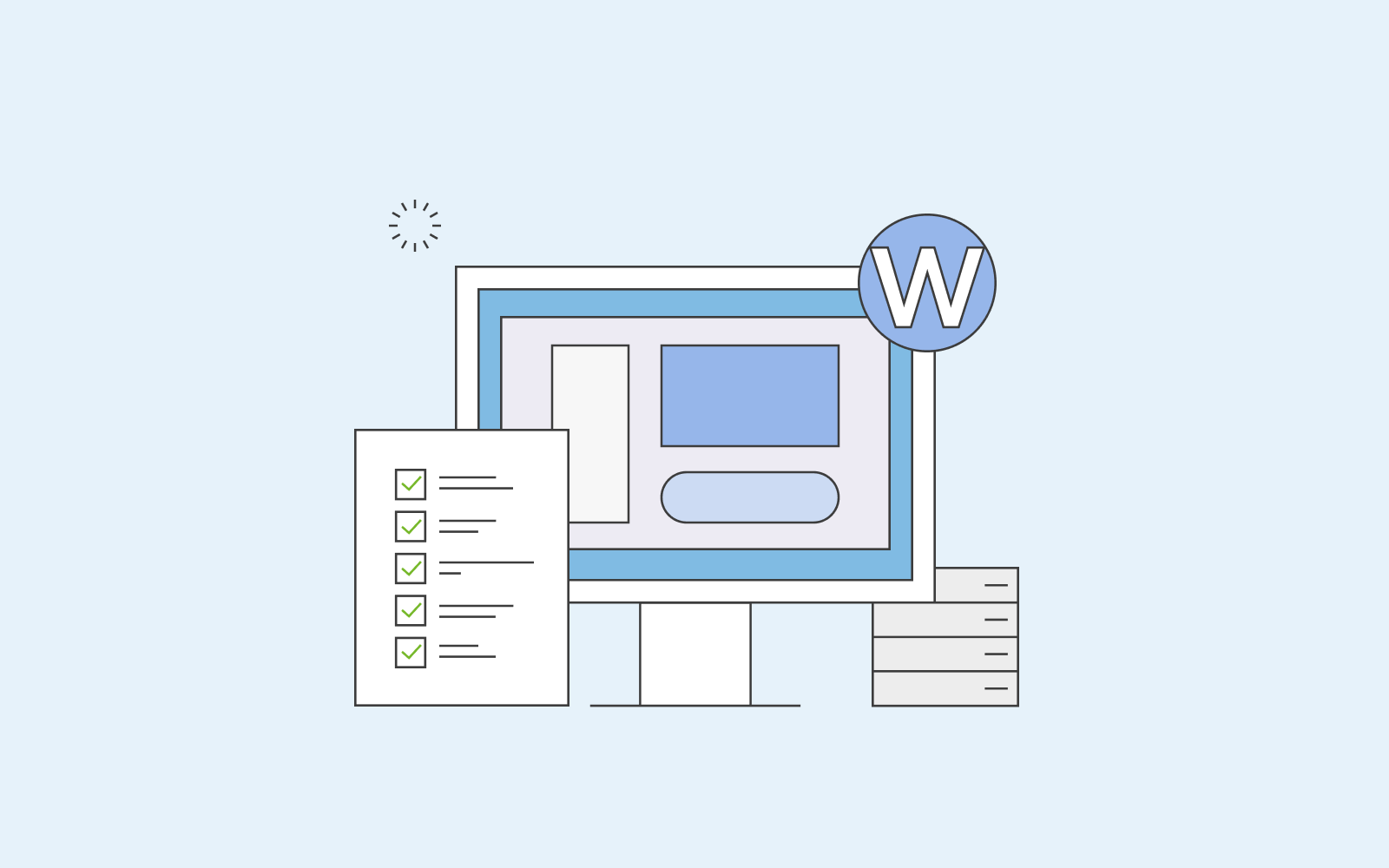
Opprett et WordPress child theme
- Gå til ditt WordPress kontrollpanel og velg legg til ny utvidelse. En av de beste child theme-utvidelsene er Child Theme Configurator-pluginet.
- Når du har aktivert utvidelsen, vil du finne det i dine verktøy i kontrollpanelet.
- Velg Child Theme i dine verktøy, og velg deretter et foreldretema du velger.
- Når du klikker på Analyse, får du en melding om at temaet kan brukes som et undertema.
- Du kan endre navnet på temaet, endre de ulike innstillingene, legge til temakoder osv, og når du er fornøyd med det, kan du klikke på Opprett Nytt Undertema.
For å forsikre at du har opprettet child temaet uten problem, gå til Utseende og klikk på Temaer. Du bør kunne se undertemaet der. Du må også aktivere child-tema, som vil deaktivere ditt foreldre tema i prosessen.
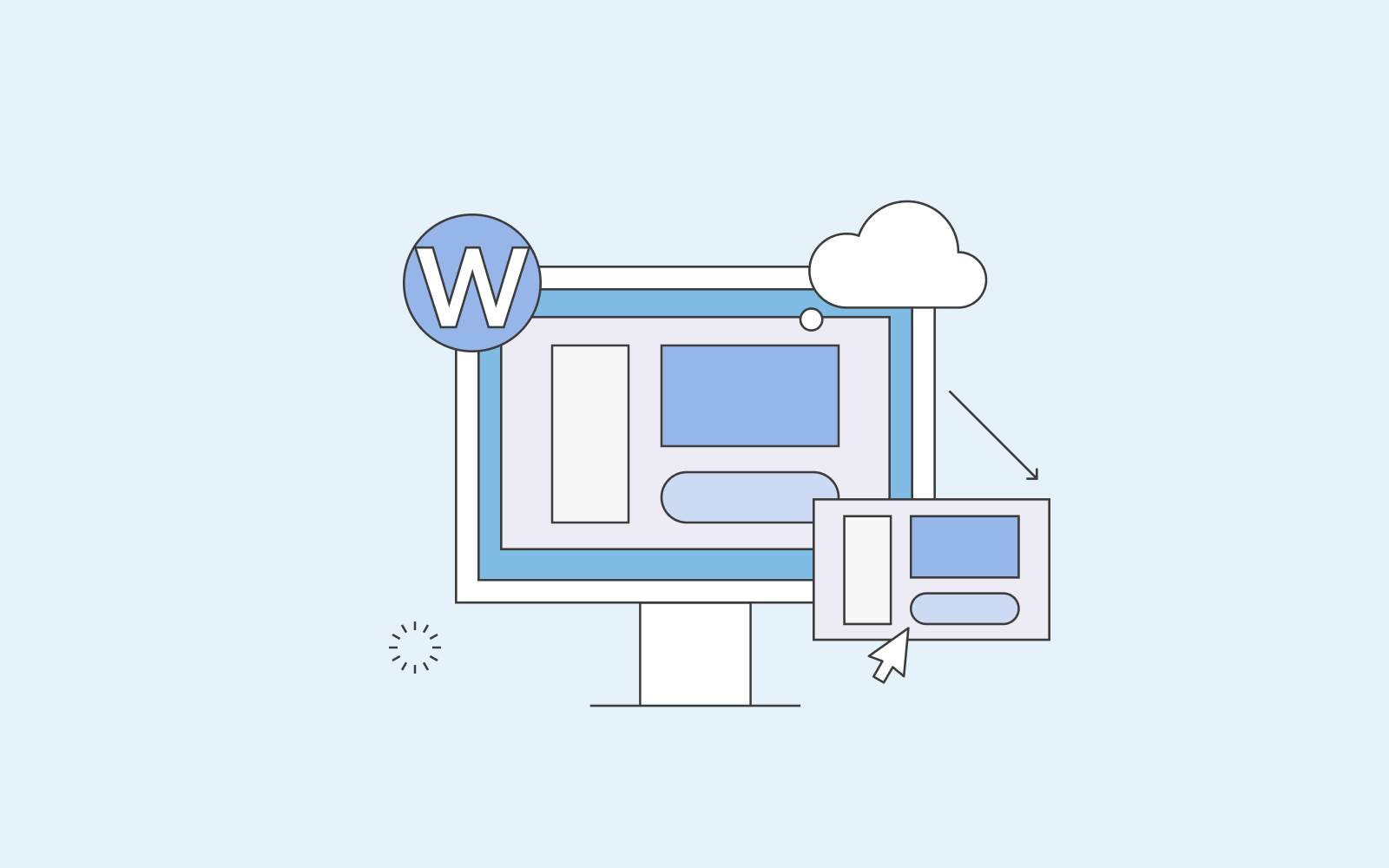
- Når du er klar for å begynne å leke rundt og gjøre endringer, gå til Child Themes igjen under verktøy.
- Fortsett til Filer, og der kan du se alle filene dine. Du kan velge filene du vil kopiere og ønsker å kopiere til ditt child theme.
- Og når du går tilbake til editoren, vil du se alle filene du har valgt.
Hvis du går tilbake til ditt foreldretema og velger en av filene du har kopiert til child theme, og bestemmer deg for å slette det, vil du legge merke til at det ikke skjer noe stort med nettstedet ditt. Det er fordi alle filene du har valgt er kopierte og lagret i ditt undertema. WordPress child theme er en flott funksjon å ha og bruke hvis du modifiserer og bruker endringer på PHP- og CSS-filene dine. Det er også den beste måten å sikre at ingenting går tapt som kan skade nettstedet ditt.
